Slack è uno degli migliori siti di social network che puoi utilizzare per comunicare con amici, familiari e colleghi sul posto di lavoro.
Come altre app di messaggistica, Slack offre una varietà di emoji per divertimento e funzionalità. Le emoji possono aiutarti a esprimere le tue emozioni, reagire a un messaggio o inviare congratulazioni per i risultati dei tuoi colleghi.
Ma sapevi che puoi anche creare le tue emoji Slack?
Puoi usa questi emoji personalizzati per rendere i messaggi più divertenti da leggere, alleggerire l'atmosfera nel gruppo o come indicatore di stato per individui o progetti specifici. Ad esempio, puoi caricare la tua foto come emoji o creare emoji di marca solo per divertimento.
In questa guida, ti mostreremo come aggiungere e utilizzare emoji Slack personalizzati.
Come aggiungere e utilizzare emoji personalizzati in Slack
La funzione per creare emoji Slack personalizzati è disponibile sia nel piano gratuito che in quello premium. Tuttavia, devi essere un membro del gruppo Slack a cui desideri aggiungere gli emoji: gli ospiti non possono utilizzare la funzione. Inoltre, puoi aggiungere emoji personalizzate solo da App desktop slanciata.
Se sei il proprietario di Workspace o amministratore, puoi anche impedire ad altri membri di aggiungere emoji personalizzati.
Aggiungi emoji personalizzate in Slack
Che tu stia utilizzando un PC Windows o un Mac, puoi aggiungere emoji personalizzate da immagini JPG, PNG o GIF .
Per ottenere i migliori risultati, scegli un'immagine quadrata che misuri 128x128px, sia inferiore a 128KB e abbia uno sfondo trasparente: Slack la ridimensionerà automaticamente. Se utilizzi immagini più grandi della dimensione consigliata, potresti ritrovarti con un'emoji sfocata, che non è funzionale o divertente.
Nota: devi essere un proprietario, un amministratore o membro di un'area di lavoro Slack per aggiungere emoji personalizzati.
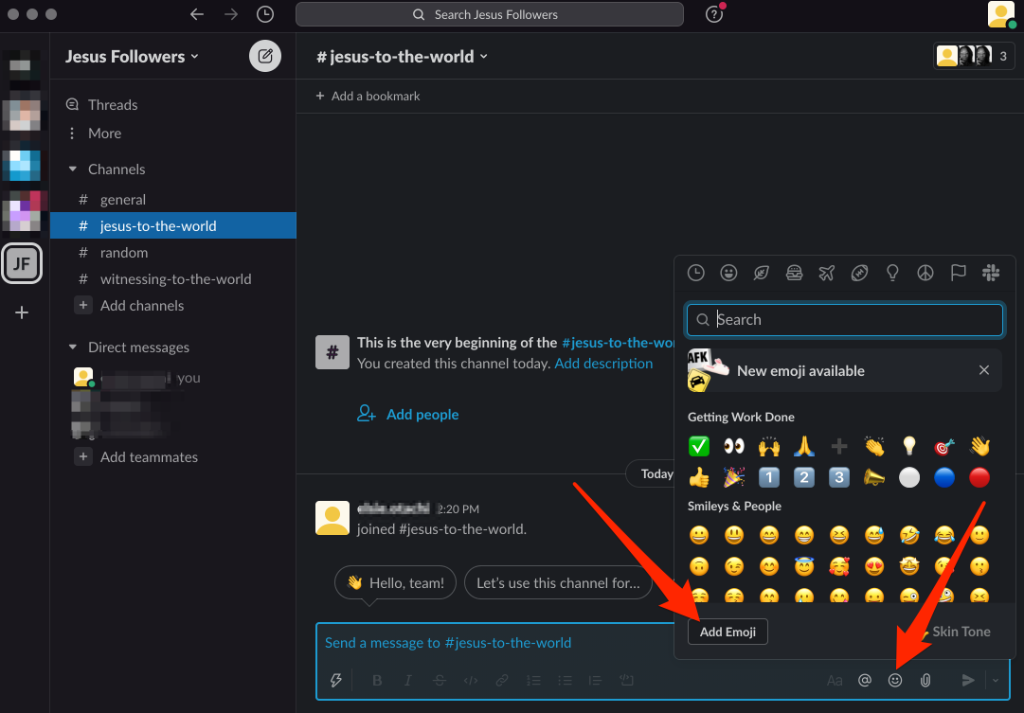
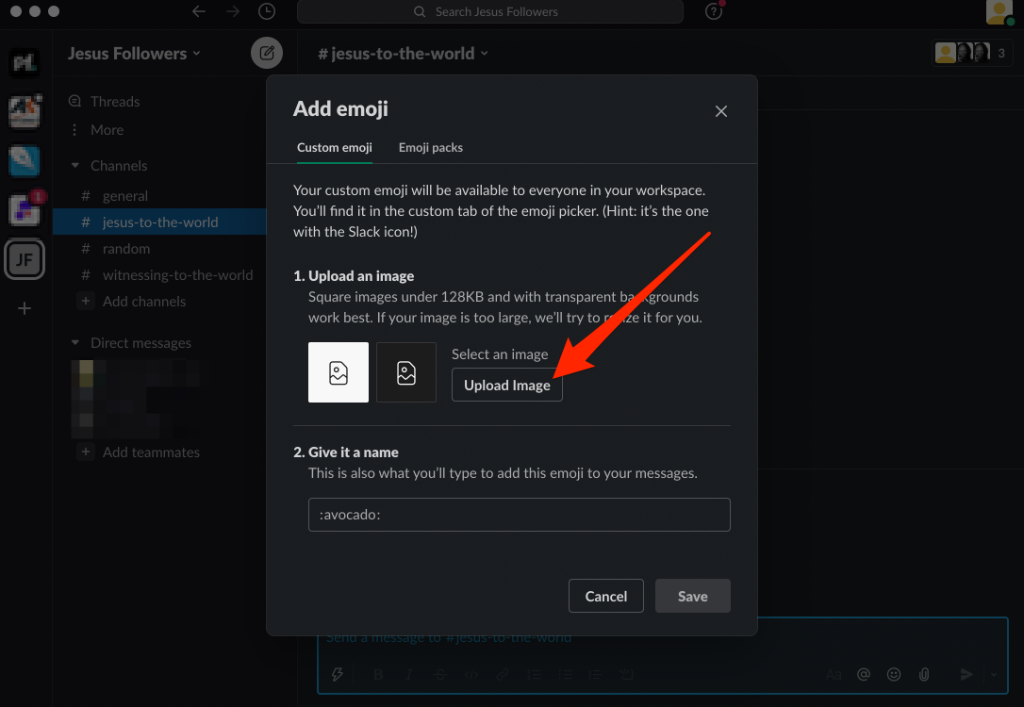
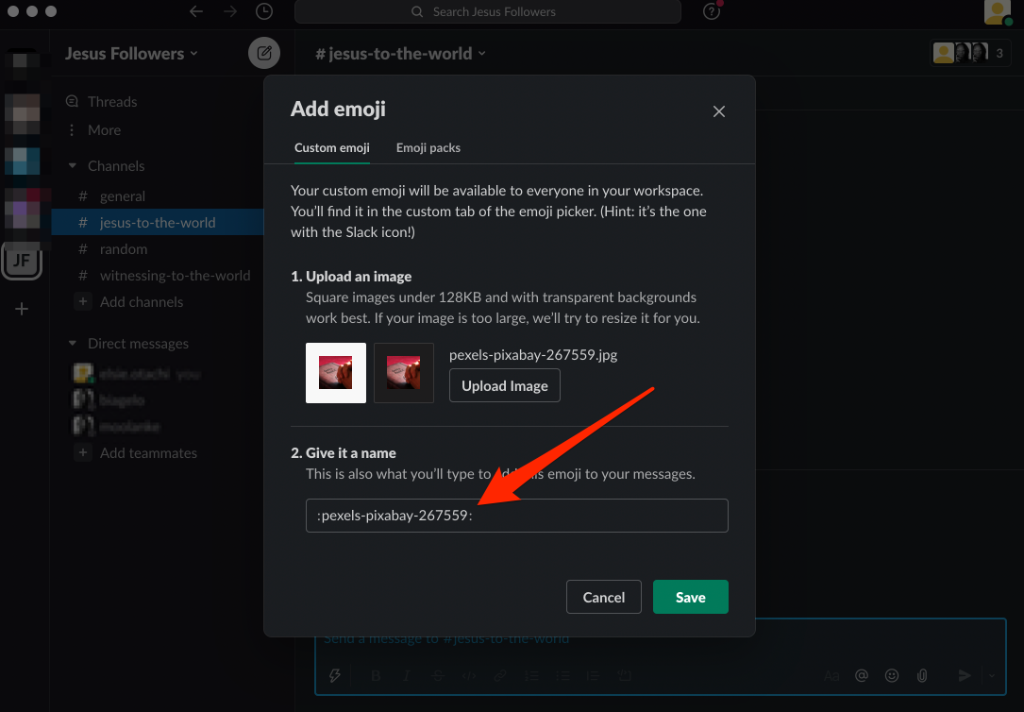
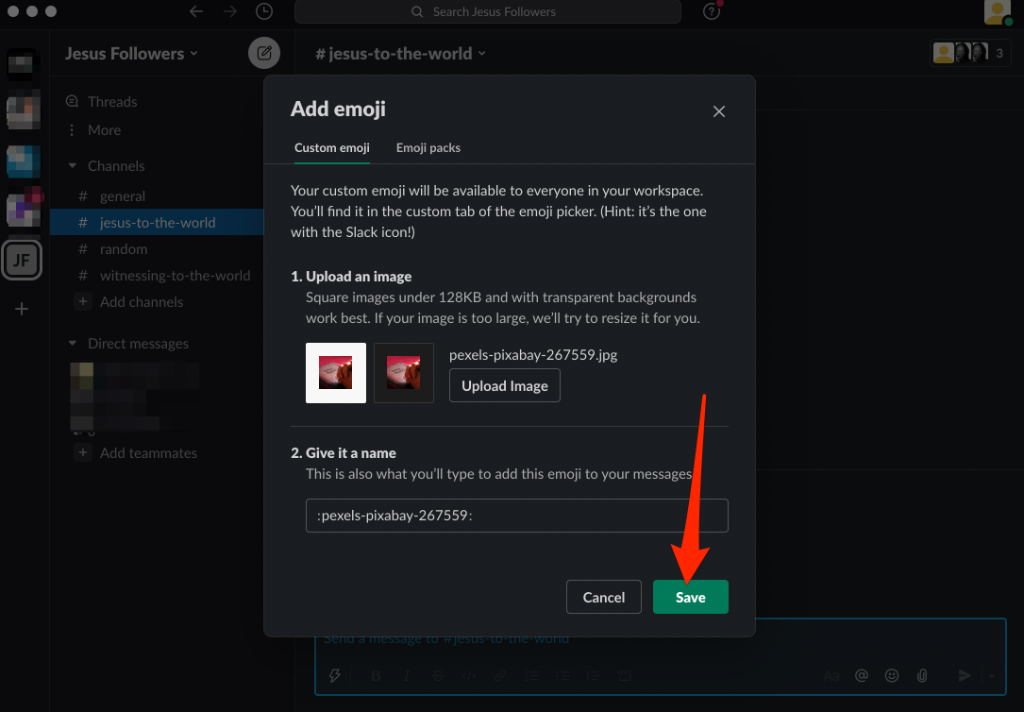
Nota: Slack disattiverà le emoji personalizzate i cui nomi sono usati nell'ultima serie di emoji standard. In questo caso, inserisci un nuovo nome per la tua emoji personalizzata per riattivarla. Puoi anche controllare i Directory Slackmojis per trarre ispirazione per la tua emoji Slack personalizzata.
Utilizza un'Emoji Slack personalizzata
Pronto portare la tua emoji Slack personalizzata a fare un giro? Segui questi passaggi.
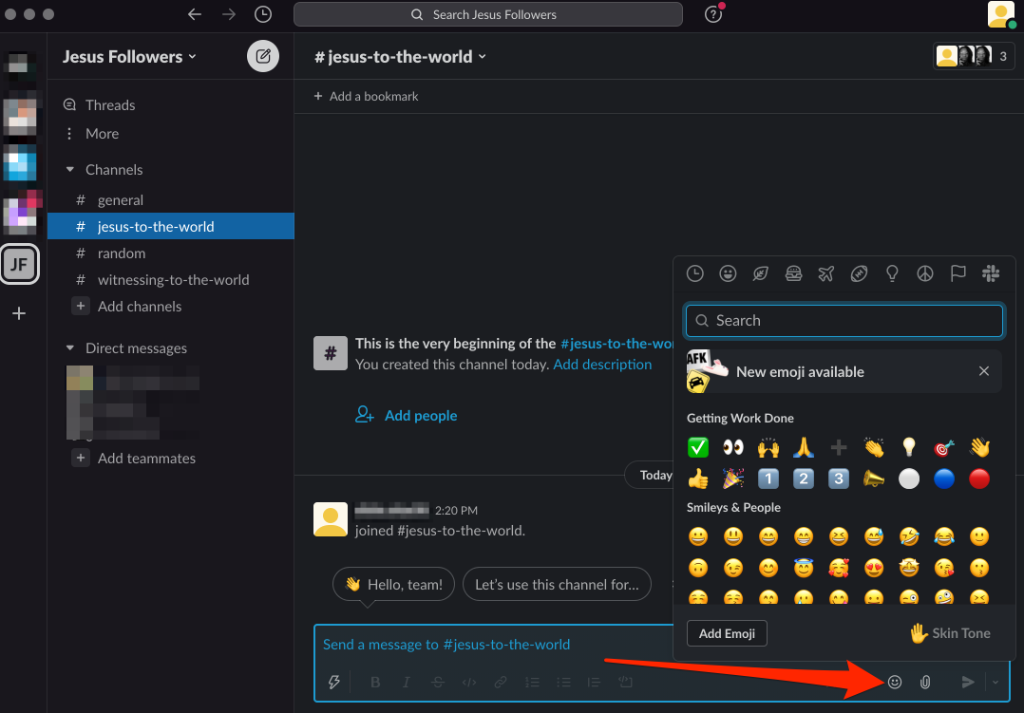
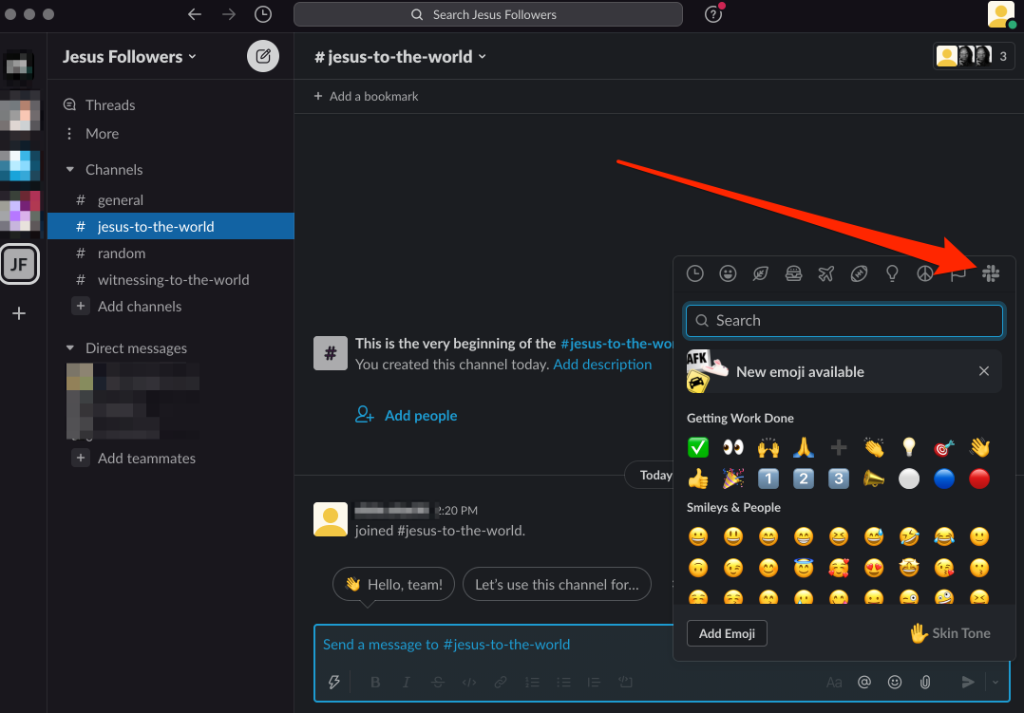
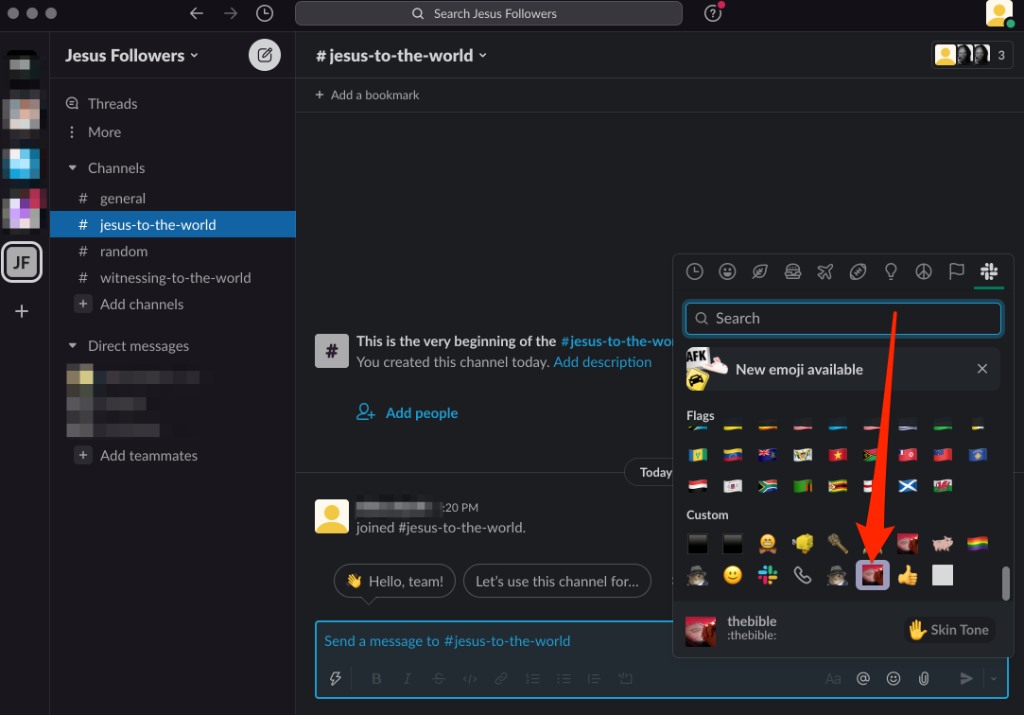
Nota: non puoi creare emoji personalizzate dall'app mobile Slack, ma puoi accedere alle emoji personalizzate che hai creato sul computer dal dispositivo mobile.
Elimina un'emoji personalizzata Slack
Se non ti piace più l'emoji che hai creato, puoi eliminarla rapidamente tramite Slack.
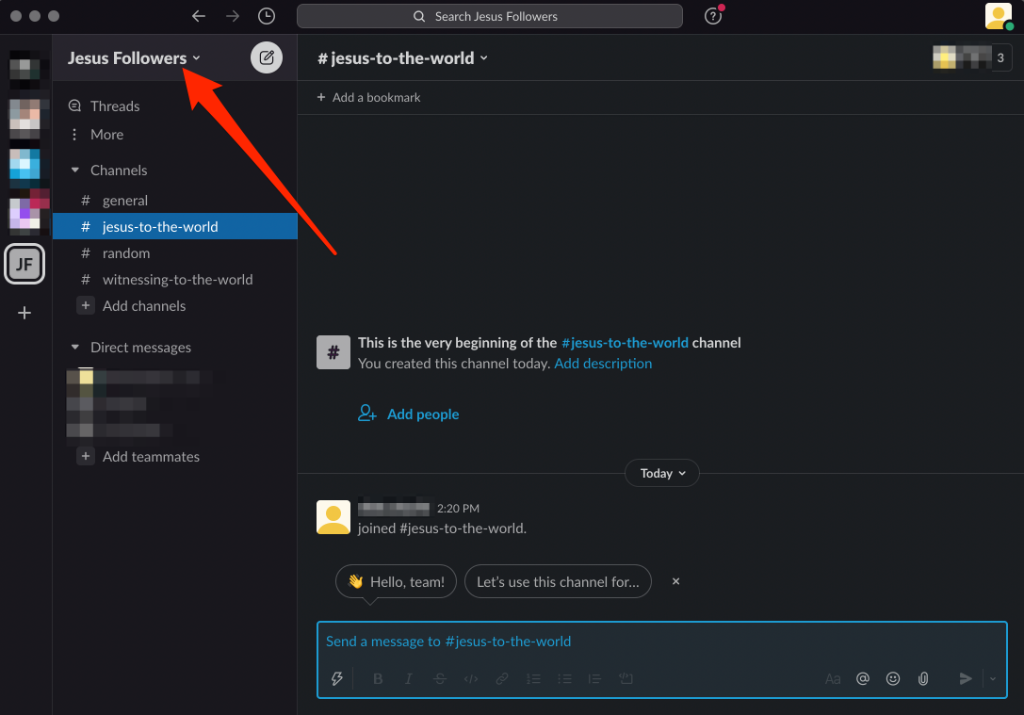
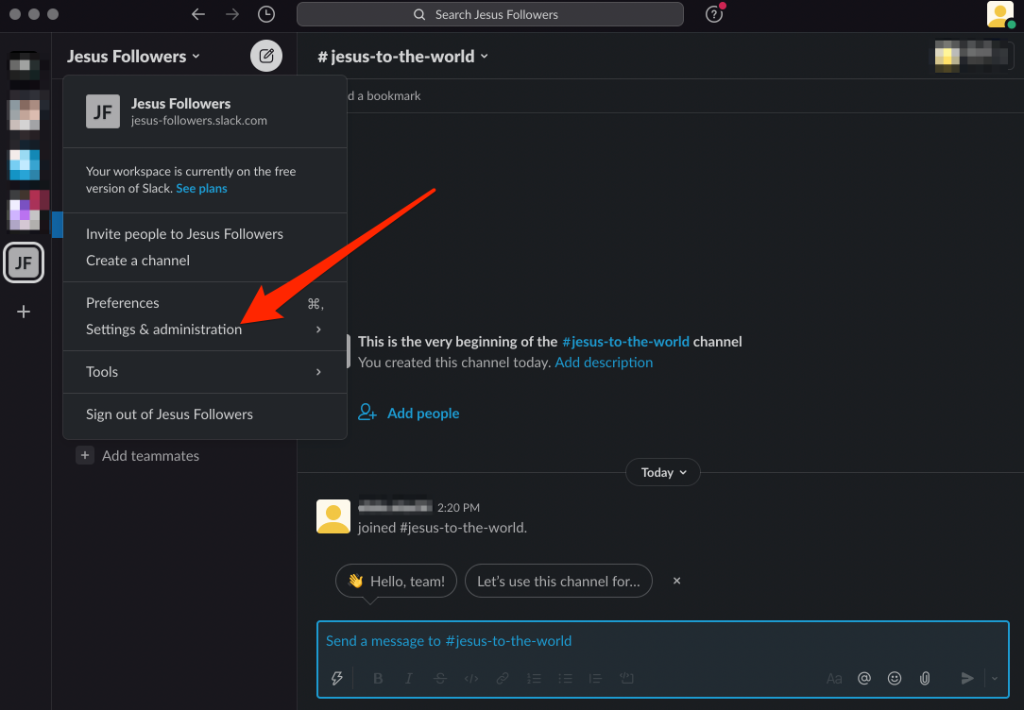
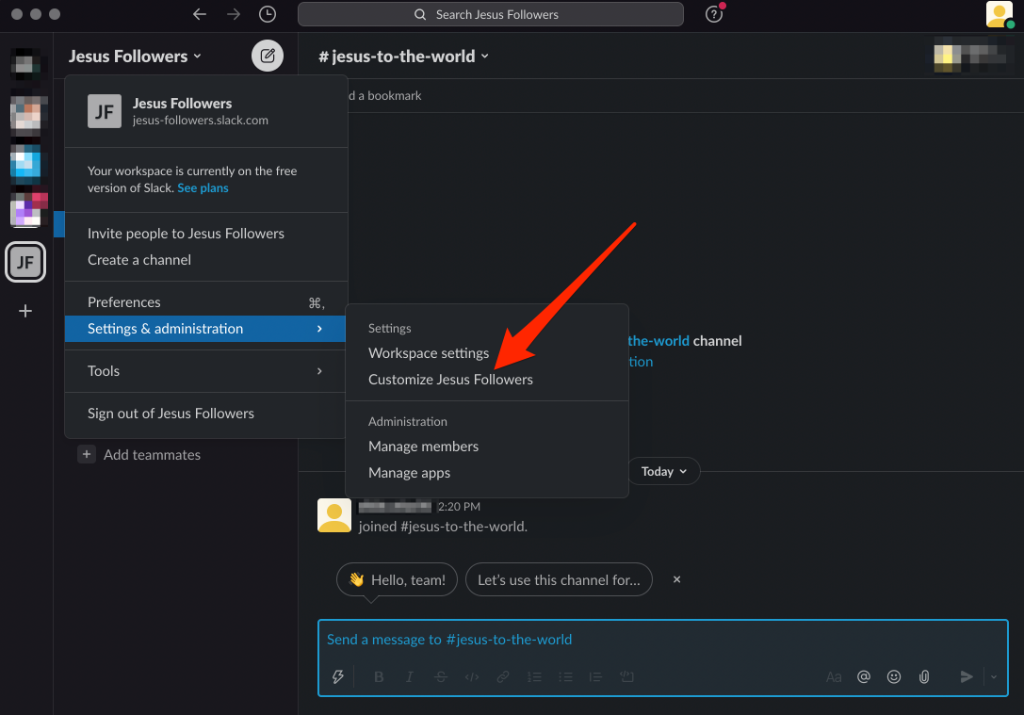
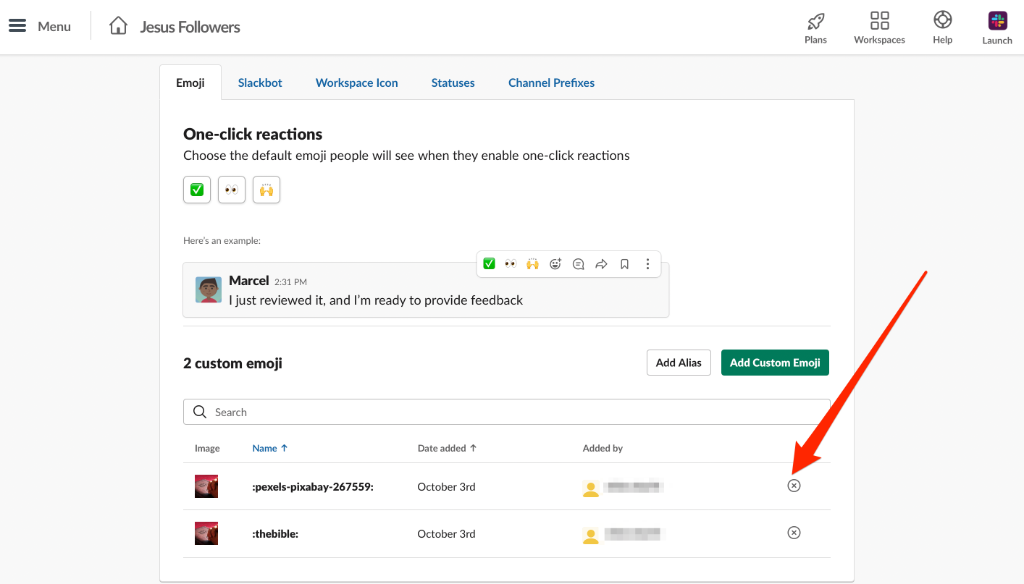
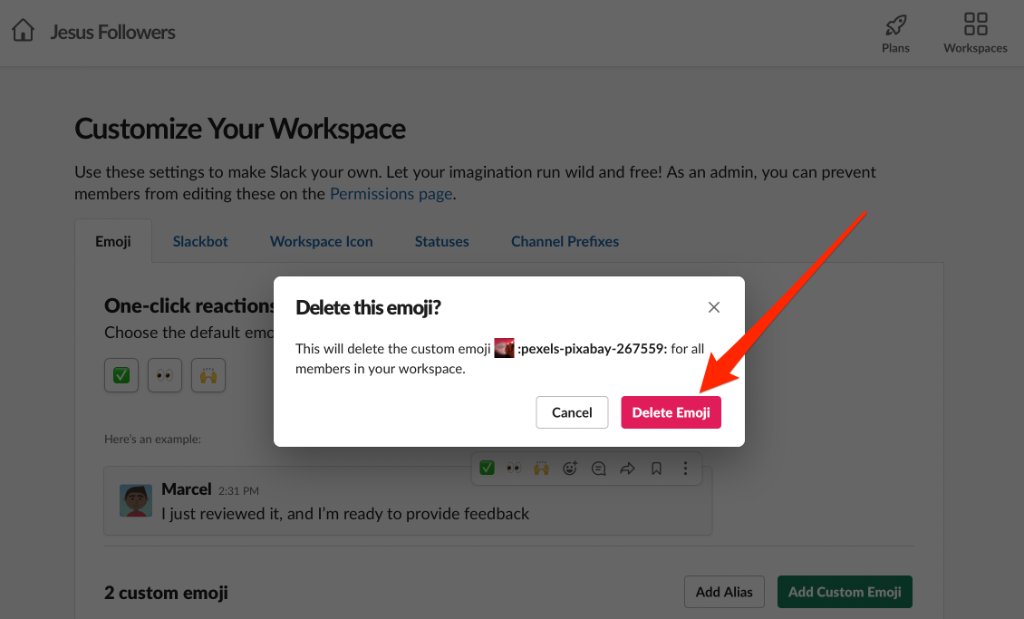
Nota: solo i proprietari e gli amministratori dell'area di lavoro possono eliminare le emoji Slack personalizzate. I membri possono eliminare solo le emoji personalizzate che aggiungono all'area di lavoro.
Come trovare le emoji personalizzate Slack
Se non vuoi crearne di tue emoji Slack personalizzati, puoi cercare emoji che altri hanno già creato e usarli nell'area di lavoro.
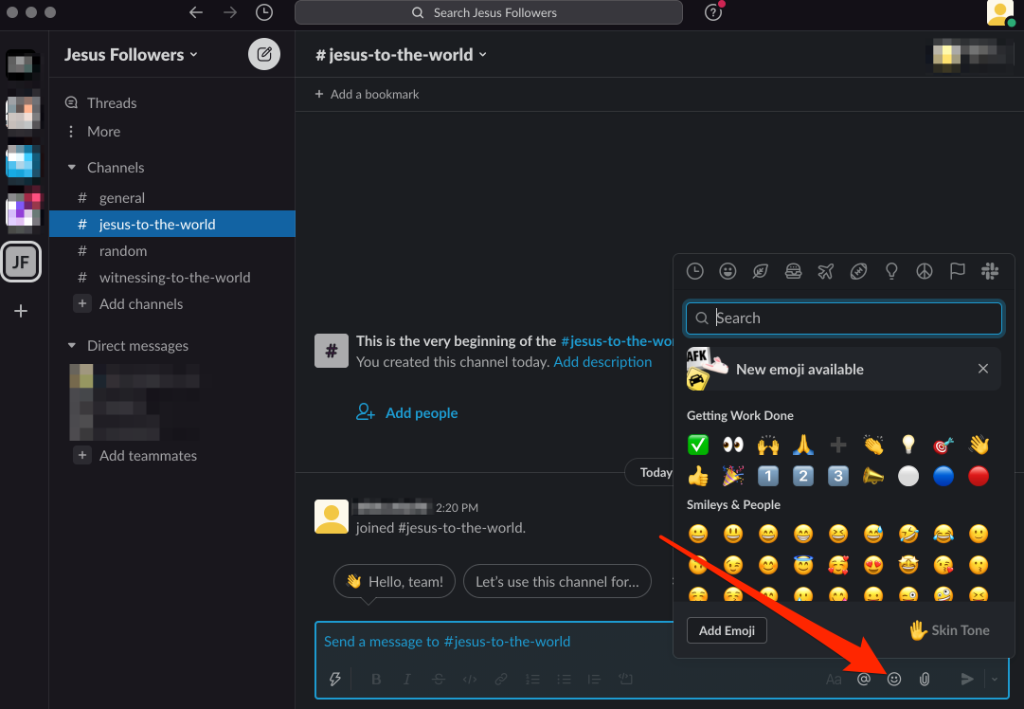
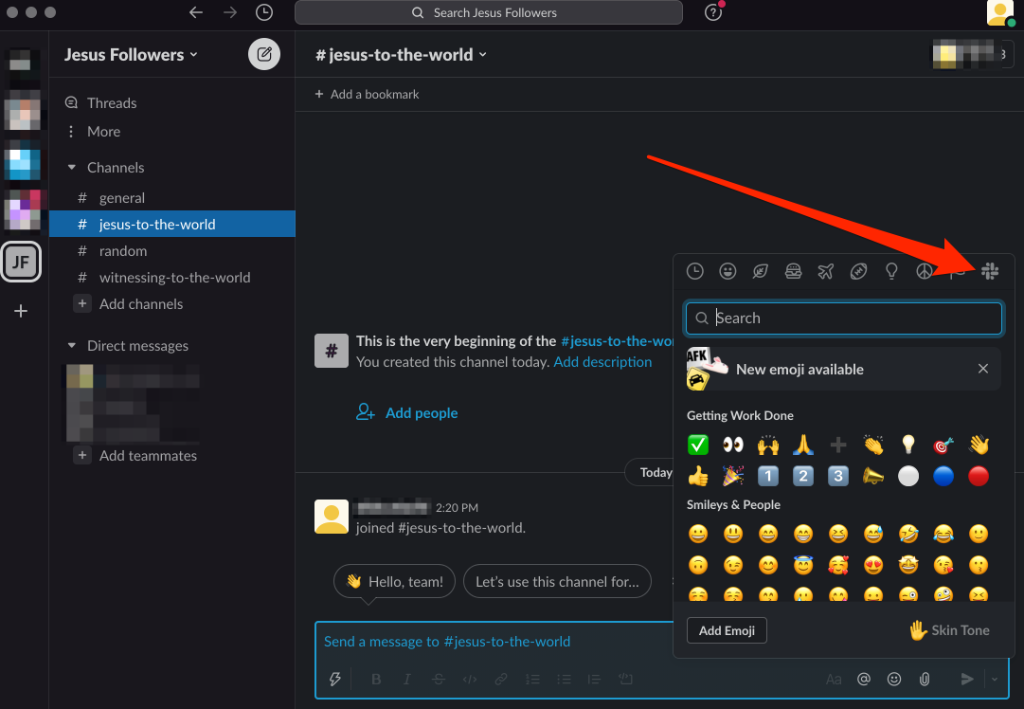
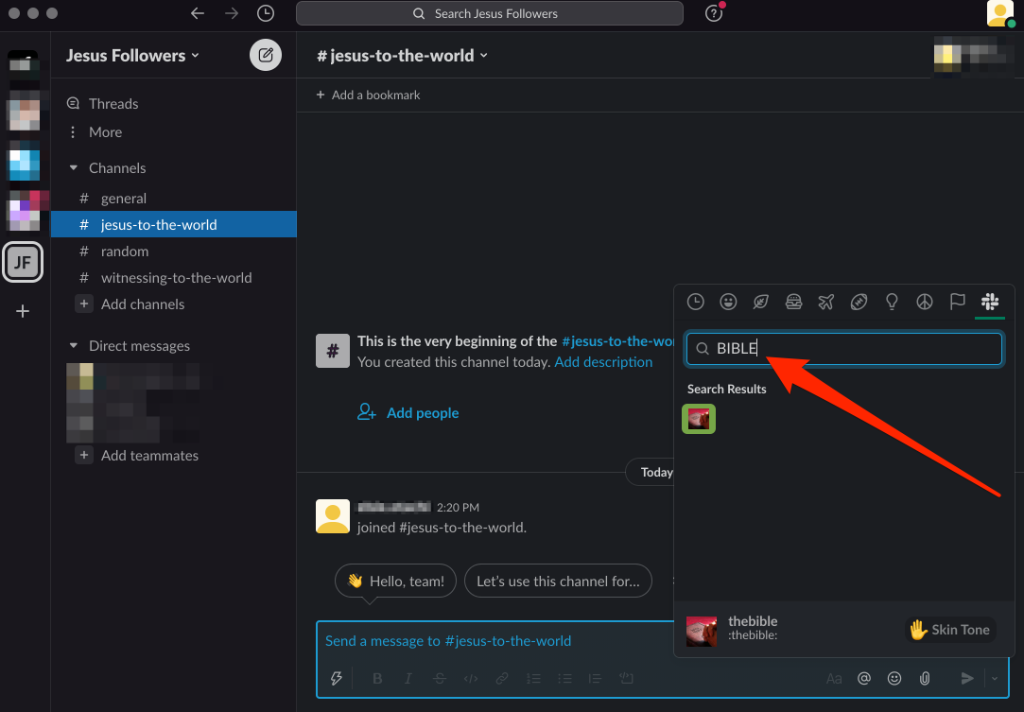
Se desideri inserire rapidamente un'emoji nel messaggio, digita due punti prima e dopo il nome dell'emoji (senza spazi). In questo modo, non dovrai aprire il menu di selezione delle emoji.
Aggiungi un pacchetto Emoji Slack personalizzato
Se desideri più emoji personalizzati per il tuo spazio di lavoro, puoi aggiungere un intero set di emoji Slack personalizzati noti anche come pacchetti di emoji. Questi pacchetti sono progettati pensando a temi specifici e offrono opzioni personalizzate per migliorare la comunicazione del team in Slack.
Ad esempio, puoi utilizzare il pacchetto Hybrid Work per personalizzare i suggerimenti sullo stato del tuo team mentre lavori in remoto.
Nota: i pacchetti emoji Slack personalizzati possono essere creati solo da proprietari dell'area di lavoro, amministratori e membri con autorizzazioni.
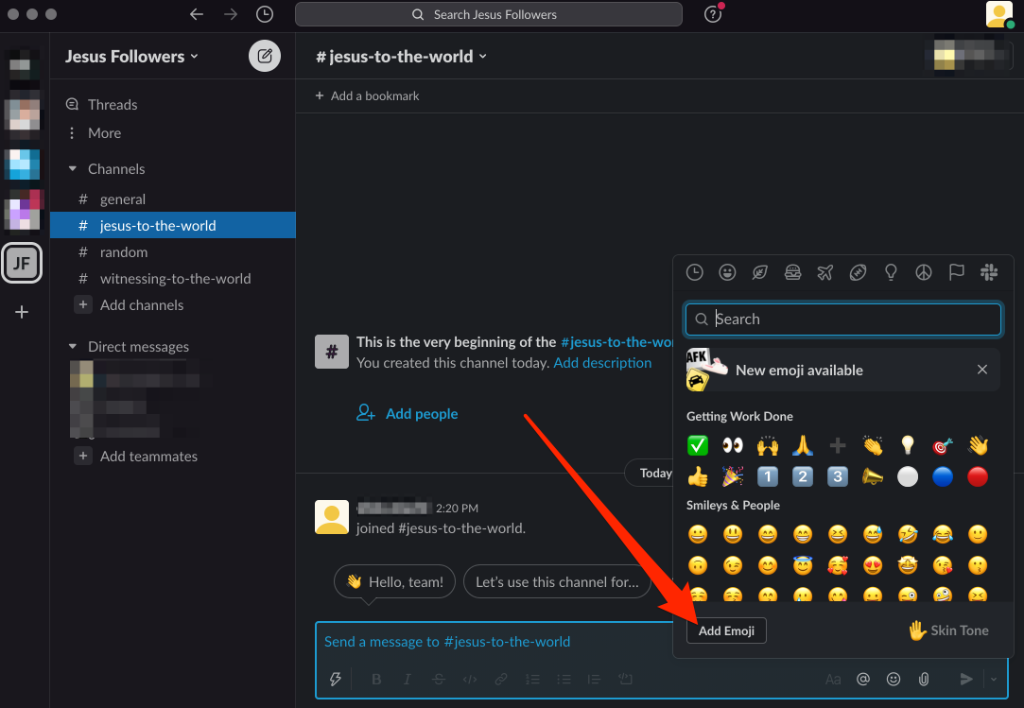
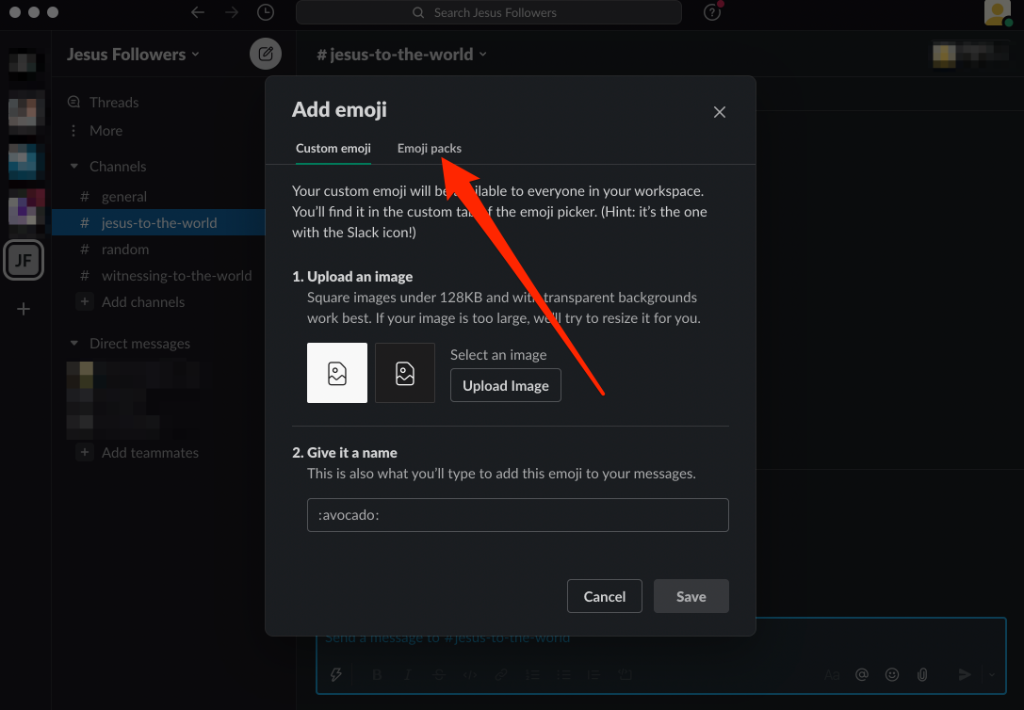
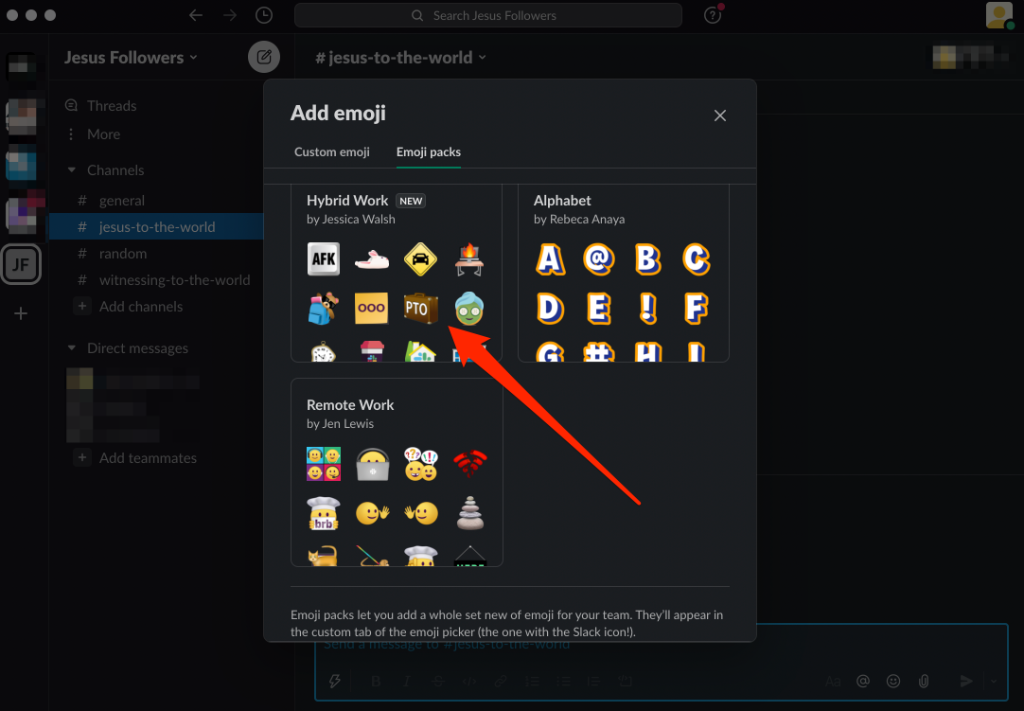
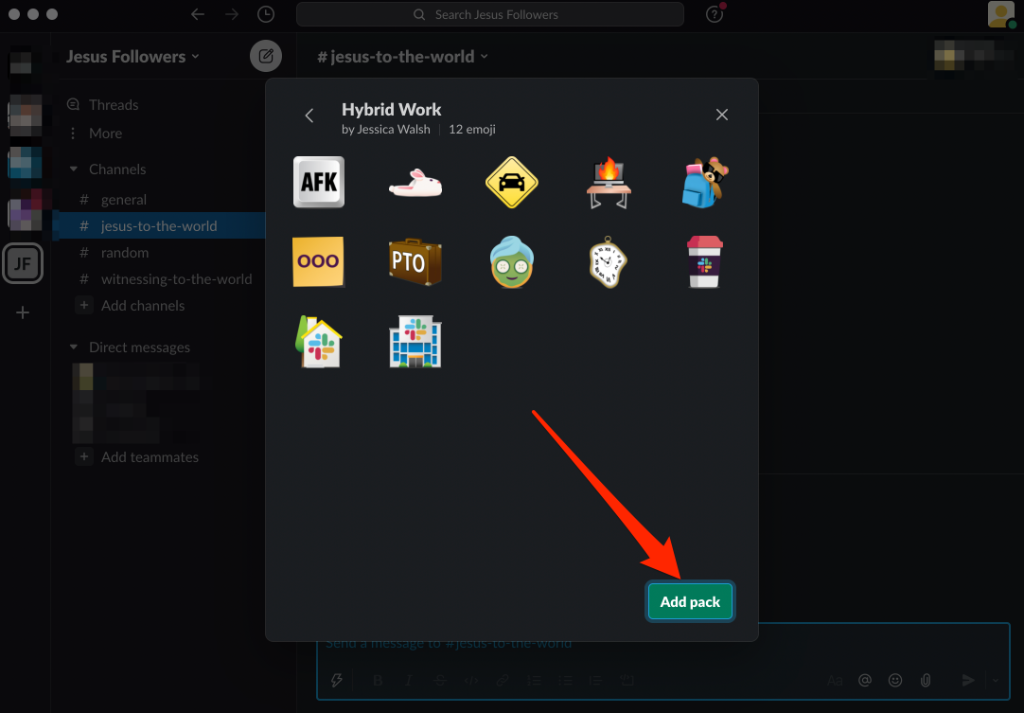
Come rimuovere i pacchetti di emoji Slack personalizzati
Puoi rimuovere i pacchetti di emoji Slack personalizzati da un'area di lavoro se sei il proprietario dell'area di lavoro o amministratore
Nota: non puoi rimuovere singole emoji Slack personalizzate da un pacchetto emoji.
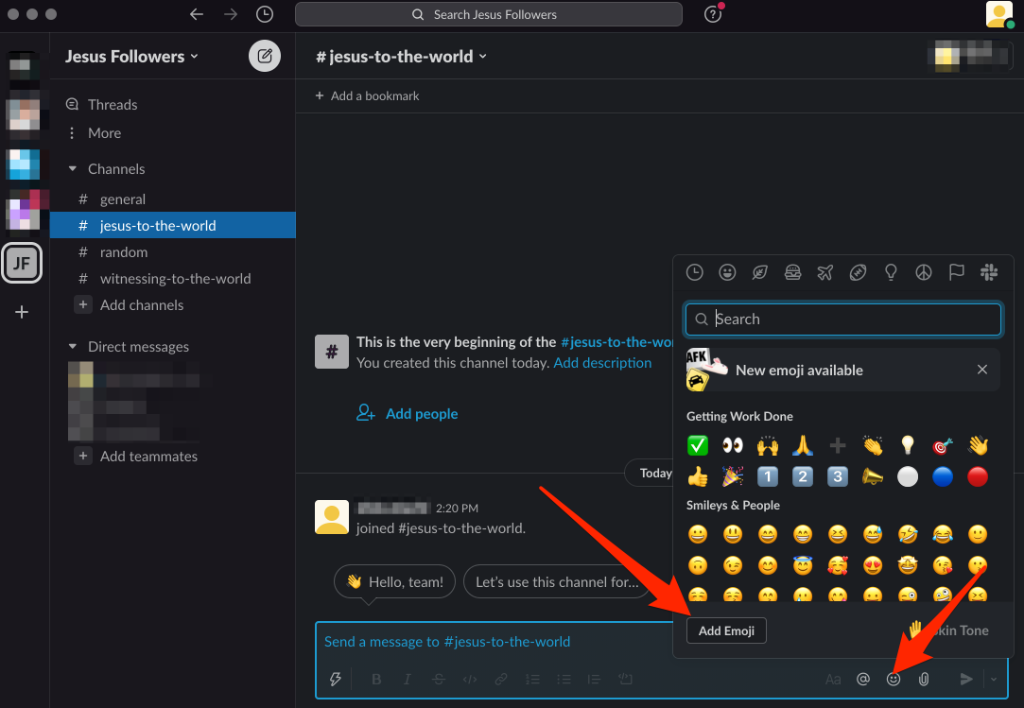
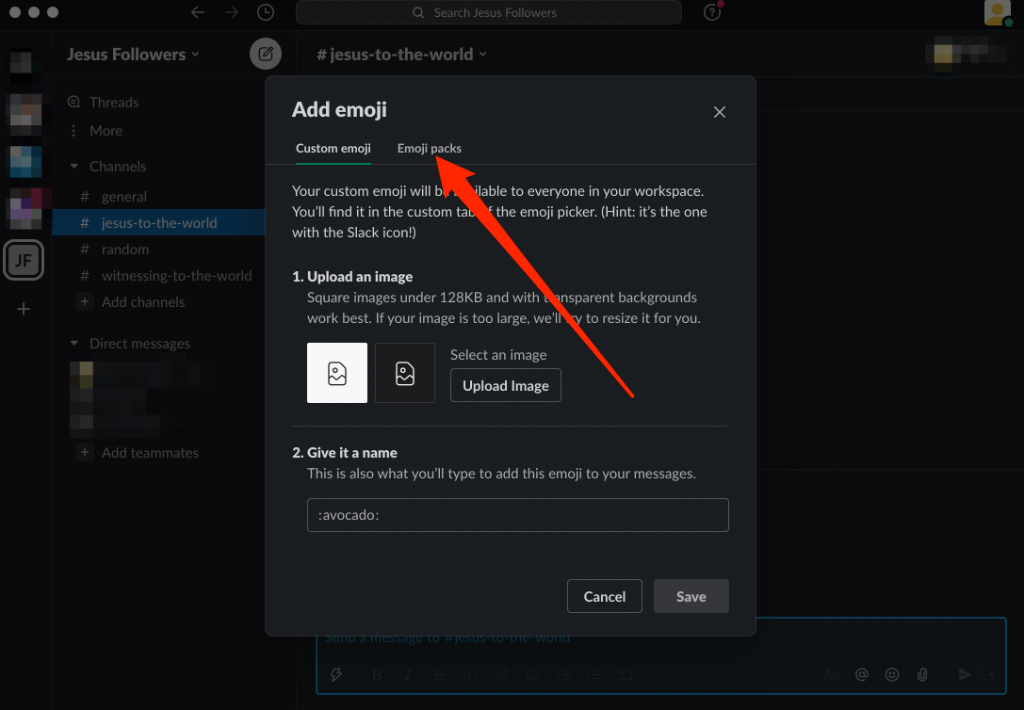
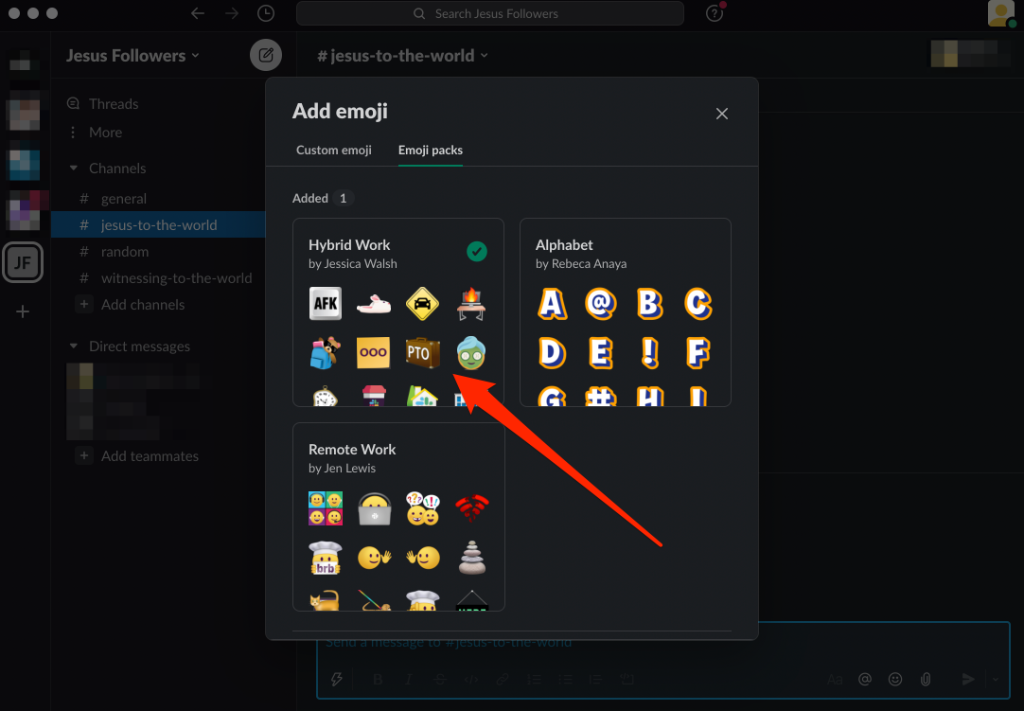
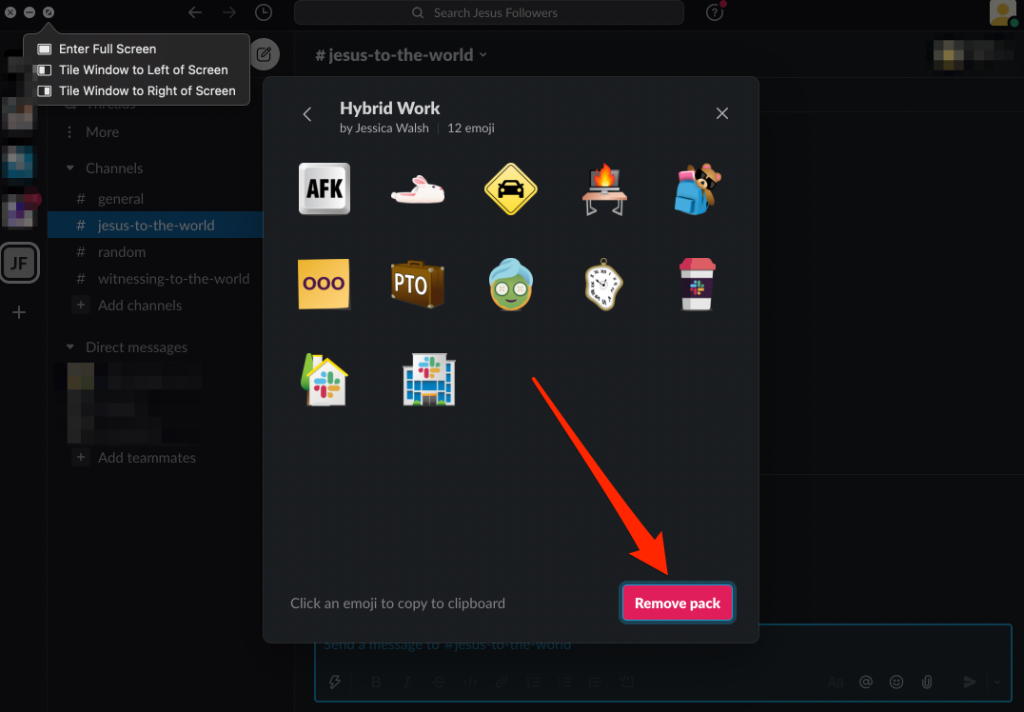
Crea un'emoji per qualsiasi situazione
Ci auguriamo che ora tu sappia tutto ciò di cui hai bisogno per aggiungere e utilizzare gli emoji personalizzati Slack.
Consulta le nostre guide per ulteriori Suggerimenti e trucchi slanciati per rispolverare più conoscenze su Slack, nonché per migliori bot Slack per il tuo canale Slack per ottenere il massimo dal tuo spazio di lavoro.
Questa guida è stata utile? Fatecelo sapere nella sezione commenti.